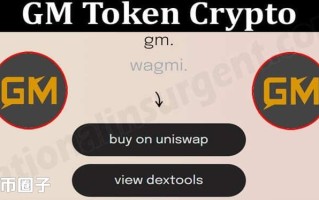你知道出入库系统的3D控制面板怎样用Excel制作吗?小渔老师今天就教大家如何快速制作出入库系统的3D模型控制面板,记得点赞加关注哦!
1、首先我们打开一个新的Excel表,点击表格左上方的倒三角全选表格,再将表格背景设置成我们喜欢的颜色;
2、然后我们用鼠标选中需要的单元格区域,鼠标右键,弹出下拉选项后,选择“设置单元格格式”;
3、这时会弹出“单元格格式”对话框,在对话框中,选择“边框”选项,线条样式中选择稍微粗点的线条样式,颜色中选择深一点的颜色,然后在右侧边框中,鼠标点击上方和左侧,将边框设置好;接下来我们重新在“颜色”选择中,选择一个比较浅的颜色,再到边框中,将下方和右侧的边框设置好,最后点击“确定”按钮,我们就可以看到一个3D面板就呈现在面前了;
4、接下来,我们用前面相同的方法设置面板中的3D按钮,鼠标选择面板中部分区域,并将选中的单元格进行单元格合并居中,再鼠标右键,弹出下拉选项后,同样选择“设置单元格格式”;
5、弹出“单元格格式对话框后,同样选择“边框”,,在线条样式选择粗一点的样式,“颜色”选项中同样先选择深一点的颜色,再选择浅一点的颜色,把单元格的边框设置好,这里我们需要注意的是,深一点的颜色边框选择下方和右侧边框,浅一点的颜色边框选择上方和左侧的边框,设置好边框后,点击“确定”按钮;
呈6、我们就可以看到面板中设置好了一个3D按钮了,我们再把“入库”填入单元格中,就变成了一个“入库”按钮;
7、最后我们通过“格式刷”,将剩余需要的按钮也设置出来,鼠标选中“入库”按钮,再用鼠标点击开始菜单栏中的“格式刷”,再鼠标点击需要放至按钮的单元格,这样就把下一个按钮设置好了,使用同样的方法,把剩余需要设置的按钮全部通过“格式刷”来进行设置;
8、把所有按钮设置好后,我们再将文字输入对应的按钮中,文字输入完成后,我们鼠标选中面板上方的部分单元格位置,点击开始菜单栏中的“合并居中”,再输入“出入库管理系统”作为面板的标题,到这里我们就已经制作好了3D控制面板了;
9、小伙伴们,今天的小技巧,你学废了吗?
标签: 呈